ΕΠΙΔΙΟΡΘΩΣΗ: Πρόβλημα τρεμοπαίζει την οθόνη του Netflix σε Windows και macOS
μικροαντικείμενα / / March 09, 2022
Πολλοί χρήστες έχουν αναφέρει προβλήματα με το τρεμόπαιγμα της οθόνης του Netflix σε υπολογιστή MacBook και Windows. Δεν υπάρχει αμφιβολία ότι το Netflix είναι καλά εξοπλισμένο για την αναπαραγωγή περιεχομένου βίντεο στα προγράμματα περιήγησης. Το βίντεο έχει προβλήματα αναπαραγωγής και η οθόνη τρεμοπαίζει. Πρέπει να εμβαθύνουμε στο πρόβλημα. Θα εξετάσουμε το υλικό και το λογισμικό και στη συνέχεια θα εφαρμόσουμε τις λύσεις ανάλογα.
Περιεχόμενα σελίδας
- Τι προκαλεί το πρόβλημα με το τρεμόπαιγμα της οθόνης του Netflix;
-
ΕΠΙΔΙΟΡΘΩΣΗ: Ζήτημα τρεμοπαίζει την οθόνη του Netflix
- Κατάσταση διακομιστή Netflix
- Εναλλαγή προγράμματος περιήγησης
- Απενεργοποιήστε τις προσθήκες προγράμματος περιήγησης
- Εκτελέστε προγράμματα ασφαλείας
- Μέγιστη ισχύς εξόδου
- Ξεπερασμένα προγράμματα οδήγησης GPU
- Προγράμματα οδήγησης GPU με επαναφορά
- Δημιουργία νέου λογαριασμού χρήστη
-
Υποβάθμιση λειτουργικού συστήματος
- Συμπέρασμα
Τι προκαλεί το πρόβλημα με το τρεμόπαιγμα της οθόνης του Netflix;
Ο υπολογιστής σας με Windows και Mac διαθέτει προηγμένους επεξεργαστές γραφικών και είναι αρκετά ικανός για αναπαραγωγή βίντεο 1080p. Ωστόσο, η Microsoft και η Apple έχουν προσθέσει δυνατότητες για να περιορίσουν μερικές λειτουργίες στο υλικό. Ας δούμε διάφορους λόγους για τους οποίους η οθόνη του Netflix τρεμοπαίζει στο μηχάνημα.
Πρόγραμμα περιήγησης:
Μπορεί να χρησιμοποιείτε λάθος πρόγραμμα περιήγησης ή μη υποστηριζόμενο πρόγραμμα περιήγησης. Η αγορά καταλήφθηκε από τον Chrome και τον Firefox παλιότερα, αλλά οι καιροί άλλαξαν. Η Microsoft έχει προσαρμόσει το πρόγραμμα περιήγησης Chromium με τη μορφή προγράμματος περιήγησης Edge. Η Apple βελτιστοποίησε την εφαρμογή Safari και κανείς δεν μπορεί να αρνηθεί ότι είναι το καλύτερο πρόγραμμα περιήγησης στο περιβάλλον macOS. Ωστόσο, το κύριο πρόγραμμα περιήγησής σας ενδέχεται να αντιμετωπίζει προβλήματα κατά την αναπαραγωγή του περιεχομένου βίντεο Netflix.
Κακόβουλο λογισμικό/Απειλή:
Κάθε χρήστης των Windows έχει βιώσει κάποια μορφή επίθεσης από ιούς ή κακόβουλο λογισμικό. Οι ιδιοκτήτες μηχανών Apple ζουν με την υπόθεση ότι το macOS είναι αδιαπέραστο. Το κακόβουλο λογισμικό επηρεάζει τη συνολική απόδοση του συστήματος. Έχει επηρεάσει εκατομμύρια υπολογιστές στον κόσμο. Πρέπει να ανιχνεύσουμε την παρατεταμένη απειλή στο σύστημα και να καταβάλουμε προσπάθεια να την αφαιρέσουμε.
Περιορισμοί ισχύος:
Η διάρκεια ζωής της μπαταρίας είναι ένα σημείο πώλησης για τους κατασκευαστές και την έχουν βελτιστοποιήσει βάζοντας μεγαλύτερη μπαταρία και βελτιστοποιώντας το λογισμικό. Θα εξαιρέσουμε τη χωρητικότητα της μπαταρίας από τη συνομιλία και θα επικεντρωθούμε στη βελτιστοποίηση λογισμικού. Η Apple και η Microsoft έχουν προσθέσει έναν προηγμένο αλγόριθμο που εστιάζει στη διάρκεια ζωής της μπαταρίας και ονομάζονται «εξοικονόμηση μπαταρίας» στα Windows. Σας δείξαμε πώς να διαχειρίζεστε τη λειτουργία εξοικονόμησης ενέργειας στα Windows και στο macOS.
Συγκρούσεις GPU:
Πολλοί επιτραπέζιοι και φορητοί υπολογιστές διαθέτουν αποκλειστική GPU και ενσωματωμένη GPU. Το λειτουργικό σύστημα αλλάζει τον επεξεργαστή γραφικών από αποκλειστική σε ενσωματωμένη GPU. Φυσικά, το λογισμικό σκοπεύει να εξοικονομήσει κατανάλωση ενέργειας. Πρέπει να σταματήσουμε τη διένεξη της GPU και να πούμε στο λογισμικό να χρησιμοποιήσει έναν επεξεργαστή γραφικών για την εργασία.
Διαφημίσεις
Περιορισμοί λογαριασμού:
Μπορείτε να προσθέσετε πολλούς χρήστες στα Windows και στο macOS και ο διαχειριστής μπορεί να ελέγχει τα δικαιώματα του λογαριασμού. Ο συνδεδεμένος λογαριασμός ενδέχεται να έχει περιορισμό ή πρόβλημα με την προβολή του περιεχομένου βίντεο στο μηχάνημα. Έχω προτείνει μια λύση για την αντιμετώπιση του περιορισμού του λογαριασμού παρακάτω.
Σφάλμα λειτουργικού συστήματος:
Διαφημίσεις
Έχετε ενημερώσει το μηχάνημα στην πιο πρόσφατη έκδοση λογισμικού; Τα Windows 11 και το macOS Monterey δεν είναι 100% σταθερά και έχουν σφάλματα/αστοχίες. Η Apple ελέγχει το υλικό, επομένως θα πρέπει να λάβετε μια ενημέρωση από τον κατασκευαστή αργά ή γρήγορα. Θα πρέπει να ενημερώσετε το λογισμικό για να επιστρέψετε σε παλαιότερη έκδοση.
Αποκλειστική κάρτα γραφικών:
Η κάρτα γραφικών σας AMD μπορεί να έχει το πρόβλημα και αντιμετώπισα μια παρόμοια κατάσταση για μήνες. Ο επίσημος προγραμματιστής διόρθωσε το πρόβλημα γραφικών της AMD στην ενημέρωση και έπρεπε να περιμένω την ενημέρωση του προγράμματος οδήγησης για μήνες. Σας έχω δείξει μια λύση και αν δεν λύσει το πρόβλημα, τότε πρέπει να περιμένετε να το διορθώσει η AMD.
ΕΠΙΔΙΟΡΘΩΣΗ: Ζήτημα τρεμοπαίζει την οθόνη του Netflix
Δεν θα μεταβώ αμέσως στις προηγμένες λύσεις και θα ξεκινήσω με τη βασική αντιμετώπιση προβλημάτων. Έχω κανονίσει τις λύσεις με τη σειρά, οπότε φροντίστε να τις ακολουθήσετε με τον τρόπο που σας έδειξα.
Κατάσταση διακομιστή Netflix
Το Netflix πληρώνει 9,6 $ (στατιστικά 2019) το μήνα στην Amazon επειδή φιλοξενείται στην πλατφόρμα AWS. Κανένας διακομιστής στον κόσμο δεν μπορεί να υποσχεθεί 100% χρόνο λειτουργίας. Οι Υπηρεσίες Ιστού της Amazon έχουν μια εξελιγμένη υποδομή, αλλά δεν υπόσχονται ούτε 100% χρόνο λειτουργίας. Επιτρέψτε μου να σας δείξω πώς να βρείτε τον χρόνο λειτουργίας του διακομιστή Netflix από το πρόγραμμα περιήγησής σας.
1. Ανοίξτε οποιοδήποτε πρόγραμμα περιήγησης για κινητά/επιτραπέζιους υπολογιστές.
2. Πήγαινε στον επίσημο Σελίδα κατάστασης διακομιστή Netflix.
3. Η ιστοσελίδα θα πρέπει να έχει «Το Netflix είναι έτοιμο! Αυτήν τη στιγμή δεν αντιμετωπίζουμε διακοπή στην υπηρεσία ροής μας» στην οθόνη.
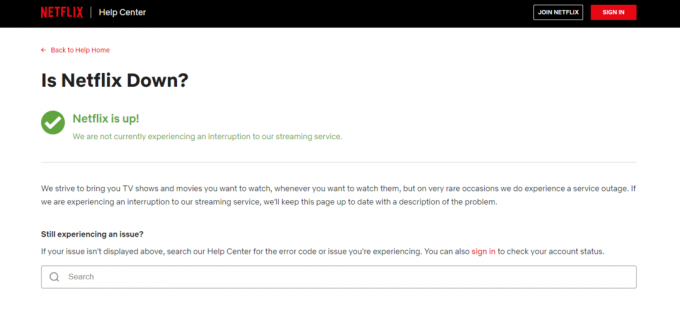
Θα πρέπει να περιμένετε μέχρι το Netflix να διορθώσει το πρόβλημα διακομιστή, εάν βρείτε κάποιο στην περίπτωσή σας. Δεν μπορούμε να διορθώσουμε τα προβλήματα του διακομιστή AWS, καθώς δεν είναι στον έλεγχό μας.
Εναλλαγή προγράμματος περιήγησης
Το Safari είναι το κύριο πρόγραμμα περιήγησης για χρήστες macOS και το Chrome είναι το κύριο πρόγραμμα περιήγησης για χρήστες Windows. Σκεφτείτε το ενδεχόμενο να αλλάξετε σε άλλο πρόγραμμα περιήγησης και σας προτείνω τον Firefox.

Θα πρέπει να αποφύγετε να επιλέξετε Edge, Brave και άλλο παρόμοιο πρόγραμμα περιήγησης. Όλα βασίζονται στο έργο Chromium, επομένως είναι χτισμένα σε κώδικα Chrome. Δοκιμάστε το Firefox, το οποίο είναι ένα έργο ανοιχτού κώδικα, και σημαίνει απόρρητο. Είμαστε συνδεδεμένοι ή υποστηριζόμενοι από τη Mozilla, επομένως μην ανησυχείτε για μεροληπτικές προτάσεις. Χρησιμοποιώ τον Firefox εδώ και πολύ καιρό και γι' αυτό το προτείνω εδώ.
Κατεβάστε το Firefox
Απενεργοποιήστε τις προσθήκες προγράμματος περιήγησης
Έχω εγκαταστήσει μερικά πρόσθετα ή πρόσθετα στο πρόγραμμα περιήγησης και μπορεί να παίζουν κάποιο ρόλο στο πρόβλημα που τρεμοπαίζει η οθόνη του Netflix. Απενεργοποιήστε τα πρόσθετα από το πρόγραμμα περιήγησης και παίξτε το βίντεο στο ενσωματωμένο πρόγραμμα αναπαραγωγής πολυμέσων.
1. Ανοίξτε το κύριο πρόγραμμα περιήγησής σας και επέλεξα το πρόγραμμα περιήγησης Edge για τη διαδικασία.
2. Κάντε κλικ στη ρύθμιση των τριών κουκκίδων από την επάνω δεξιά γωνία.

3. Επιλέξτε "Επεκτάσεις" από το αναπτυσσόμενο μενού.
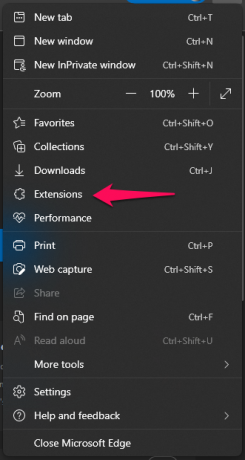
4. Κάντε κλικ στο «Διαχείριση επεκτάσεων» από το αναπτυσσόμενο μενού.

5. Απενεργοποιήστε όλες τις επεκτάσεις ή τα πρόσθετα από το πρόγραμμα περιήγησης.

6. Κλείστε το πρόγραμμα περιήγησης και επανεκκινήστε το.
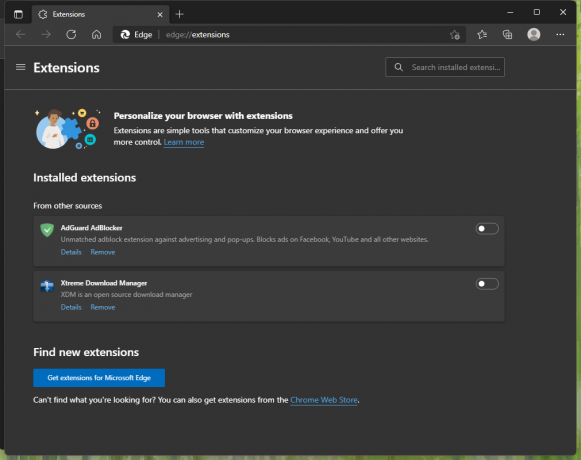
Τώρα, παίξτε το βίντεο Netflix στο πρόγραμμα περιήγησης και το πρόβλημα με το τρεμόπαιγμα της οθόνης δεν θα συνεχιστεί πλέον. Μία από τις ενεργοποιημένες προσθήκες παρεμβαίνει στο βίντεο. Θα πρέπει να απενεργοποιήσετε το πρόγραμμα λήψης βίντεο από το πρόγραμμα περιήγησης και θα μπορούσε να είναι ο ένοχος σε αυτήν την περίπτωση.
Εκτελέστε προγράμματα ασφαλείας
Το λειτουργικό σας σύστημα έχει μολυνθεί από μια απειλή και πρέπει να την εξαλείψουμε. Δεν είναι κάτι που μπορείτε να κάνετε μόνοι σας, οπότε ήρθε η ώρα να ολοκληρώσετε την εργασία στο σύστημα προστασίας από ιούς. Μπορείτε να δοκιμάσετε οποιαδήποτε λύση ασφαλείας διαθέσιμη για λειτουργικό σύστημα Windows ή macOS. Έχω Malwarebytes (δωρεάν δοκιμή) και σας δίνει πρόσβαση στις premium λειτουργίες για 14 ημέρες.
1. Ανοίξτε το πρόγραμμα ασφαλείας.
2. Κάντε κλικ στο κουμπί «Σάρωση».
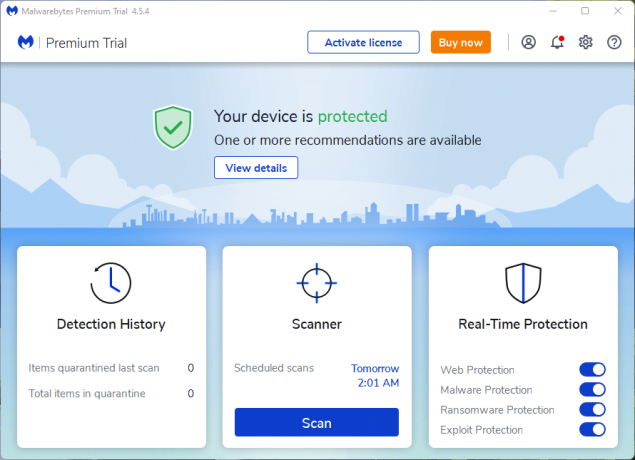
3. Αφήστε το πρόγραμμα ασφαλείας να εκτελέσει μια πλήρη σάρωση συστήματος και χρειάζεται πολύς χρόνος για να ολοκληρωθεί.
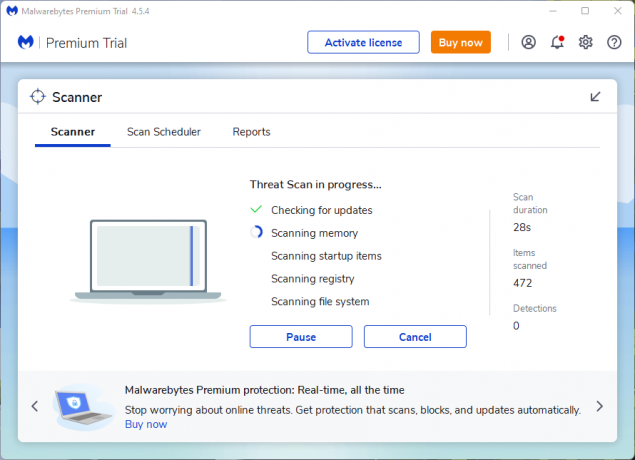
4. Έκανα μια γρήγορη σάρωση συστήματος, αλλά θα πρέπει να αφήσετε το πρόγραμμα να σαρώσει ολόκληρη τη μονάδα δίσκου.
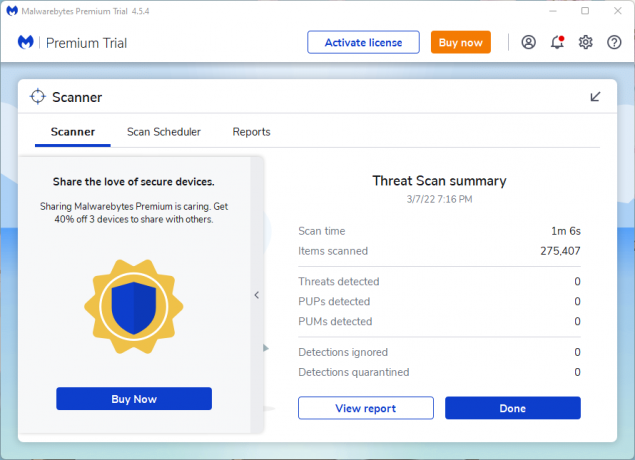
Μπορείτε να δοκιμάσετε οποιαδήποτε λύση ασφαλείας από τον προμηθευτή της επιλογής σας. Ενημερώστε τους ορισμούς του Windows Defender στα Windows και, στη συνέχεια, εκτελέστε μια σάρωση συστήματος.
Μέγιστη ισχύς εξόδου
Ο φορητός υπολογιστής ή το MacBook σας έχει φυσική μπαταρία και το λογισμικό τη διαχειρίζεται. Το λογισμικό βελτιστοποιεί την κατανάλωση ενέργειας για να αυξήσει τη διάρκεια ζωής της μπαταρίας. Ίσως παίζετε το βίντεο Netflix σε υψηλή ανάλυση και η επεξεργασία GPU/CPU αυξάνεται. Εν ολίγοις, η κατανάλωση ενέργειας αυξάνεται εάν αυξηθεί η ισχύς επεξεργασίας GPU/CPU.
Σε Windows 11 ή παλαιότερη έκδοση:
1. Ανοίξτε τον "Πίνακα Ελέγχου" από τη γραμμή αναζήτησης.
2. Επιλέξτε «Υλικό και Ήχος» από τις επιλογές.
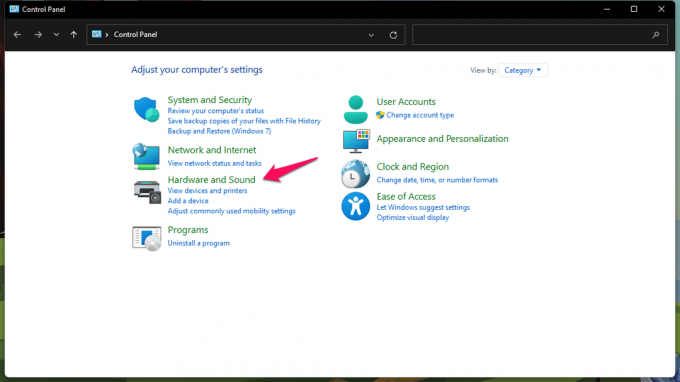
3. Επιλέξτε «Επιλογές τροφοδοσίας» από τη λίστα συσκευών.

4. Επιλέξτε «Υψηλή απόδοση» από τα σχέδια παροχής ενέργειας.
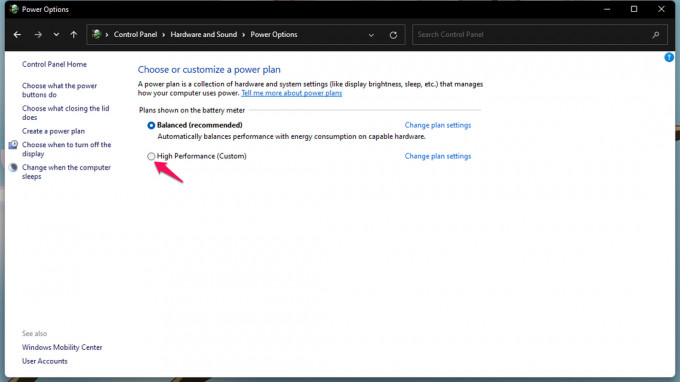
5. Δημιουργήστε ένα σχέδιο υψηλής απόδοσης, εάν δεν υπάρχει στο μενού.

Η διάρκεια ζωής της μπαταρίας του φορητού υπολογιστή σας μειώνεται αφού επιτρέψατε στο υλικό να χρησιμοποιήσει τη μέγιστη ισχύ. Ωστόσο, το βίντεο του Netflix δεν θα σταματήσει να παίζει ή η οθόνη δεν θα τρεμοπαίζει πλέον. Το λογισμικό δεν θα εναλλάσσεται μεταξύ της ενσωματωμένης GPU και της αποκλειστικής GPU.
Σε macOS ή παλαιότερη έκδοση:
Το macOS διαθέτει μια αποκλειστική λειτουργία για τη βελτιστοποίηση της απόδοσης ισχύος αναπαραγωγής βίντεο. Μπορείτε να επιλύσετε το πρόβλημα με το τρεμόπαιγμα της οθόνης του Netflix συνδέοντας το βύσμα τροφοδοσίας.
Ακολουθήστε το παρακάτω σεμινάριο εάν παίζετε το βίντεο με την μπαταρία.
1. Κάντε κλικ στο λογότυπο της Apple που βρίσκεται στο επάνω μενού.
2. Επιλέξτε «Προτιμήσεις συστήματος» από το αναπτυσσόμενο μενού.
3. Επιλέξτε «Μπαταρία» από τις Προτιμήσεις συστήματος.
4. Επιλέξτε «Βελτιστοποίηση ροής βίντεο με μπαταρία» από τις ρυθμίσεις.
Το μηχάνημα macOS θα αναπαράγει ομαλά τα βίντεο του Netflix. Το τρεμόπαιγμα της οθόνης εξαφανίζεται αμέσως και μπορείτε να αναπαράγετε βίντεο HDR χωρίς κανένα πρόβλημα.
Ξεπερασμένα προγράμματα οδήγησης GPU
Το τρεμόπαιγμα της οθόνης του Netflix υποδεικνύει ότι τα προγράμματα οδήγησης GPU είναι παλιά. Μπορείτε να ενημερώσετε το πρόγραμμα οδήγησης γραφικών AMD από τον επίσημο ιστότοπο και σας παρακαλώ να εγκαταστήσετε ξανά το πρόγραμμα οδήγησης με μη αυτόματο τρόπο. Συνιστώ στους αναγνώστες να ενημερώσουν τα προγράμματα οδήγησης AMD Radeon GPU με μη αυτόματο τρόπο.
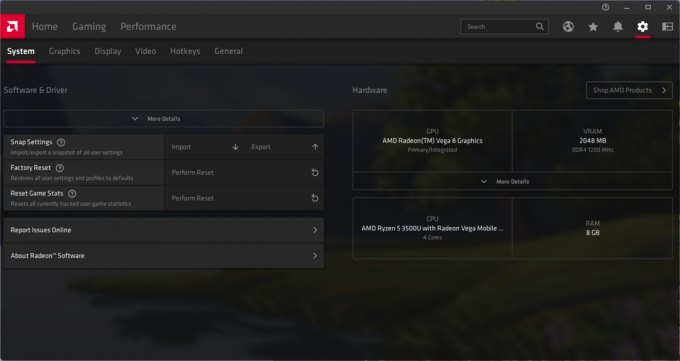
Ζητώ από τους χρήστες macOS και Windows να εγκαταστήσουν ξανά τα προγράμματα οδήγησης. Δεν πρέπει να βασίζεστε στον προμηθευτή του λειτουργικού συστήματος για τα πάντα και να παίρνετε την κατάσταση στα χέρια σας. Βρήκα κατεστραμμένα προγράμματα οδήγησης και η αυτόματη ενημέρωση δεν έλυσε το πρόβλημα στην περίπτωσή μου. Εγκαταστήστε τα προγράμματα οδήγησης GPU από την αρχή και θα αποκαταστήσει την υγεία του προγράμματος οδήγησης.
Προγράμματα οδήγησης GPU με επαναφορά
Μπορείτε να επαναφέρετε τα προγράμματα οδήγησης γραφικών στο μηχάνημα των Windows. Είναι μια καλή εναλλακτική για χρήστες που δεν έχουν σύνδεση υψηλής ταχύτητας στο Διαδίκτυο ή περιορισμένο εύρος ζώνης. Επιτρέψτε μου να σας δείξω πώς να επαναφέρετε τα προγράμματα οδήγησης στα Windows 11 ή παλαιότερες εκδόσεις.
1. Ανοίξτε το "Device Manager" από τη γραμμή αναζήτησης.
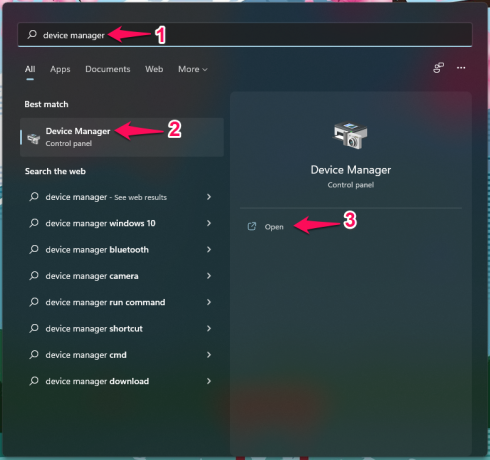
2. Κάντε κλικ για να προβάλετε τους "Προσαρμογείς οθόνης" από τις συσκευές.

3. Επιλέξτε τον προσαρμογέα οθόνης και κάντε δεξί κλικ στην προβολή από τις επιλογές.
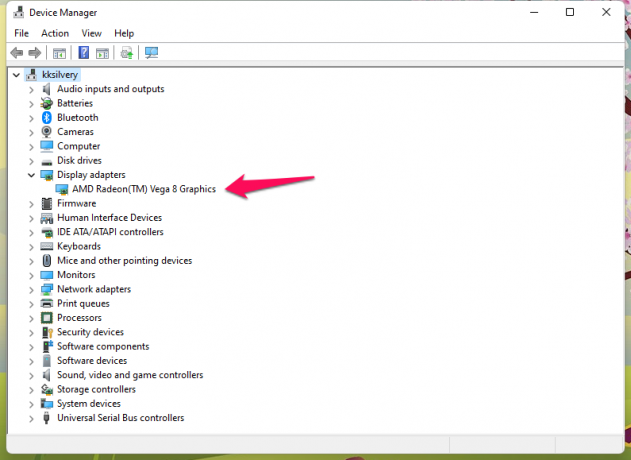
4. Κάντε κλικ στις «Ιδιότητες» από τη λίστα.
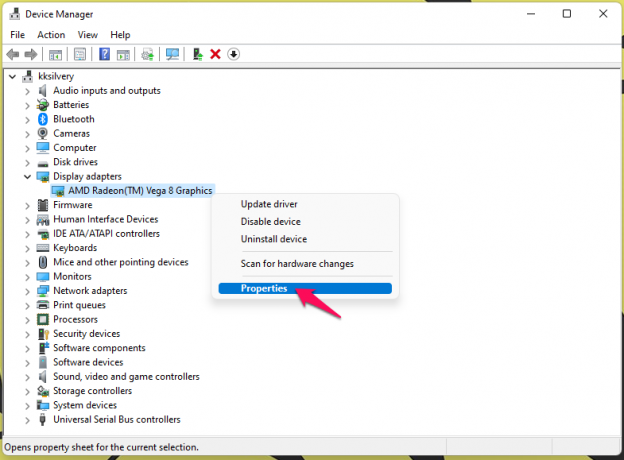
5. Κάντε κλικ στο «Πρόγραμμα οδήγησης» από το επάνω μενού.
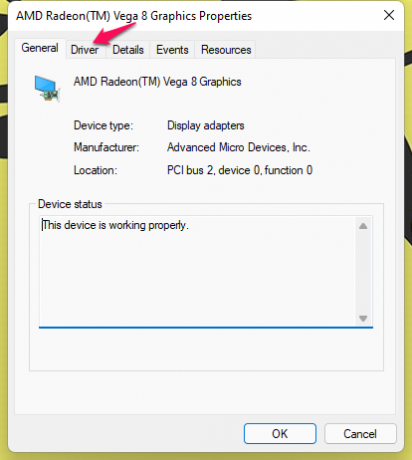
6. Κάντε κλικ στο κουμπί "Επιστροφή προγράμματος οδήγησης".
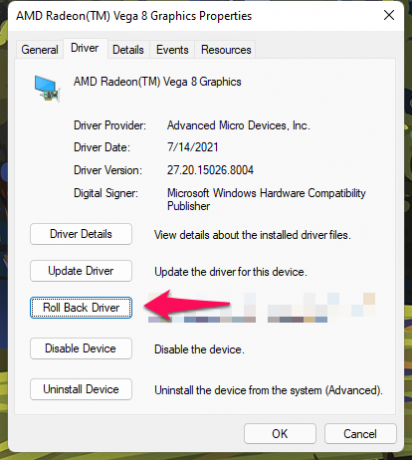
7. Επιλέξτε έναν λόγο και κάντε κλικ στο «Ναι» για να συνεχίσετε.
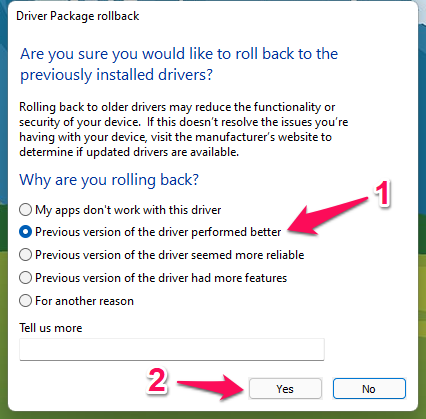
Ο υπολογιστής σας με Windows επαναφέρει το πρόγραμμα οδήγησης γραφικών στο μηχάνημα.
Δημιουργία νέου λογαριασμού χρήστη
Μπορείτε να προσθέσετε πολλούς χρήστες στα λειτουργικά συστήματα Windows και macOS. Ας προσθέσουμε έναν νέο λογαριασμό στο μηχάνημα και ας παίξουμε τα βίντεο του Netflix σε αυτό.
Σημείωση: Μην αφαιρείτε ποτέ τον παλιό λογαριασμό χωρίς να δημιουργήσετε αντίγραφα ασφαλείας των δεδομένων.
Στα Windows 11:
1. Ανοίξτε τις "Ρυθμίσεις" από τη γραμμή αναζήτησης.
2. Κάντε κλικ στο "Λογαριασμοί" από τις ρυθμίσεις.
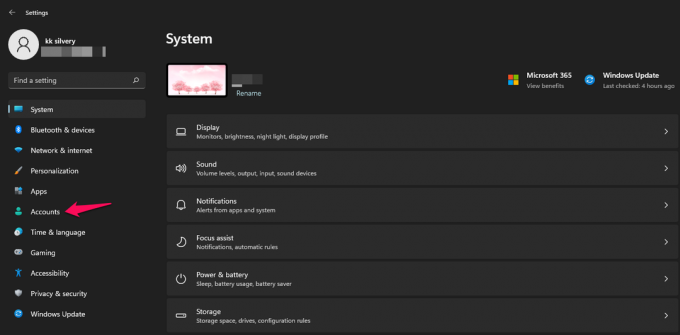
3. Κάντε κλικ στην επιλογή «Οικογένεια και άλλοι χρήστες» από τις επιλογές.
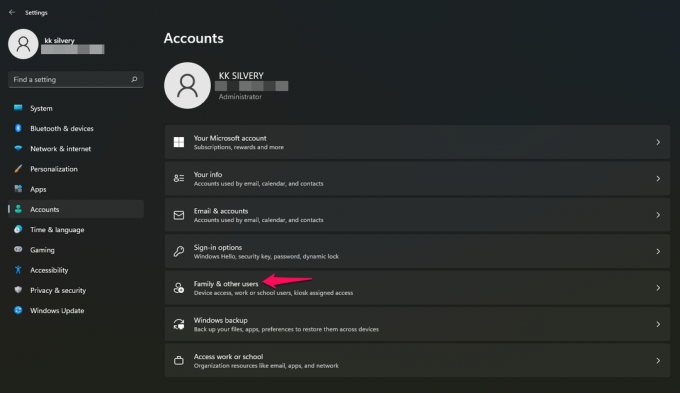
4. Κάντε κλικ στο "Προσθήκη λογαριασμού" στην περιοχή προσθήκη άλλων χρηστών.
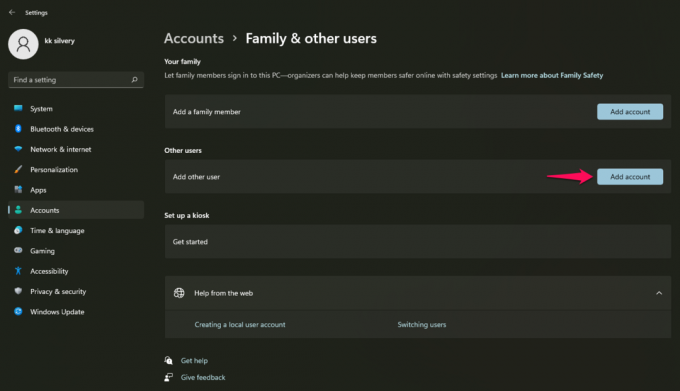
5. Ένα νέο αναδυόμενο παράθυρο εμφανίζεται στην οθόνη.
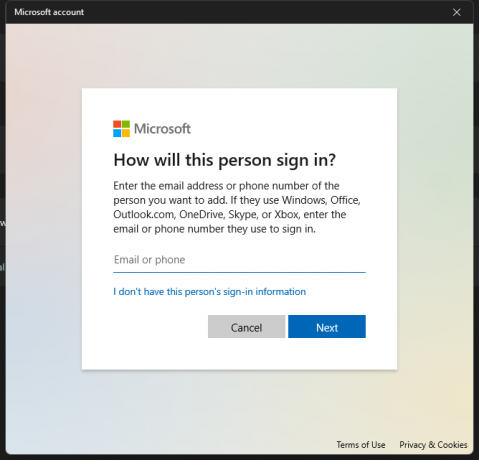
Μπορείτε να εισαγάγετε τον λογαριασμό Microsoft.
Εναλλακτικά, μπορείτε να κάνετε κλικ στο "Δεν έχω πληροφορίες σύνδεσης αυτού του ατόμου" για να συνεχίσετε.
6. Επιλέξτε την τρίτη επιλογή "Προσθήκη χρήστη χωρίς λογαριασμό Microsoft".
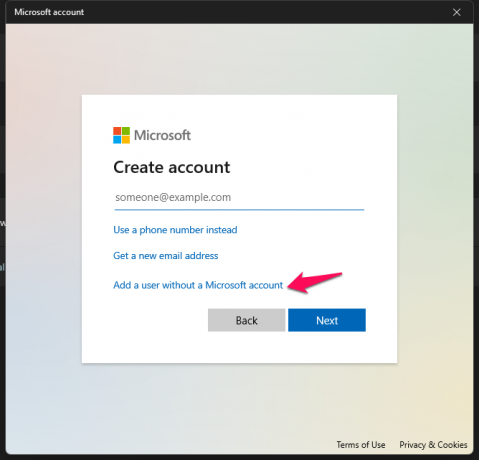
7. Εισαγάγετε τα στοιχεία και κάντε κλικ στο "Επόμενο" για να προχωρήσετε.
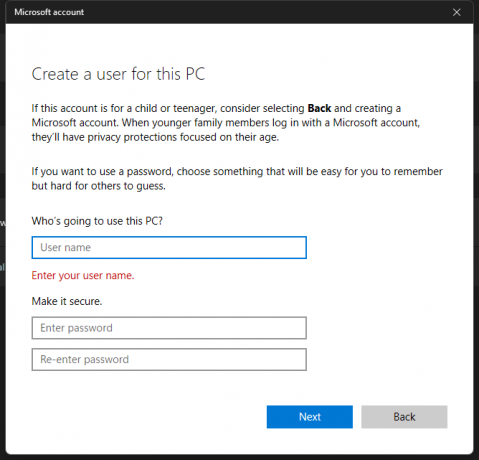
ένα. Εισαγάγετε το όνομα χρήστη
σι. Εισαγάγετε τον κωδικό πρόσβασης
ντο. Εισαγάγετε ξανά τον κωδικό πρόσβασης
ρε. Συμπληρώστε τις ερωτήσεις ασφαλείας.
8. Ένας νέος χρήστης προστίθεται στο σύστημα, αλλά πρέπει να αλλάξετε τα προνόμια.

9. Κάντε κλικ στο όνομα χρήστη και επιλέξτε "Αλλαγή τύπου λογαριασμού".

10. Αλλάξτε τον τύπο λογαριασμού από "Τυπικό" σε "Διαχειριστής".
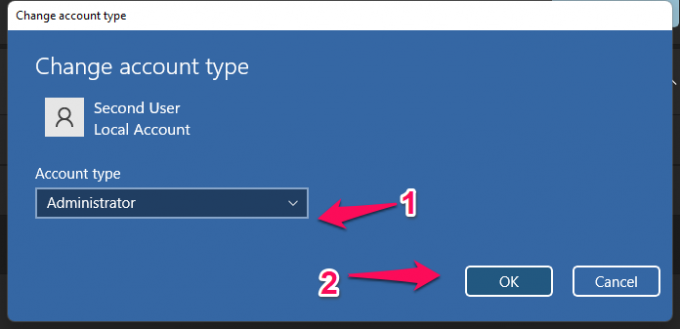
Προσθέσατε με επιτυχία έναν νέο χρήστη χωρίς λογαριασμό Microsoft. Μπορείτε να καταργήσετε τον λογαριασμό ανά πάσα στιγμή, επομένως μην ανησυχείτε για την κατάστασή του.
Στο macOS:
1. Κάντε κλικ στο εικονίδιο της Apple.
2. Επιλέξτε «Προτιμήσεις συστήματος» από το αναπτυσσόμενο μενού.
3. Επιλέξτε «Χρήστες και ομάδες» από το παράθυρο.
4. Κάντε κλικ στο εικονίδιο + στο μενού.
Ένα νέο παράθυρο εμφανίζεται στην οθόνη.
5. Επιλέξτε τον τύπο χρήστη.
Επιλέξτε «Διαχειριστής» από τον τύπο ρόλου.
6. Εισαγάγετε το πλήρες όνομα.
7. Εισαγάγετε τον κωδικό πρόσβασης.
8. Κάντε κλικ στο κουμπί «Δημιουργία χρήστη».
Επιλέξτε «Να επιτρέπεται στον χρήστη να διαχειρίζεται αυτόν τον υπολογιστή» για να δώσετε στον λογαριασμό πλήρη πρόσβαση στο σύστημα. Μπορείτε πάντα να επιστρέψετε για να αφαιρέσετε τον νέο λογαριασμό χρήστη από το σύστημα.
Υποβάθμιση λειτουργικού συστήματος
Δεν θα σας ζητήσω να ενημερώσετε το λειτουργικό σύστημα γιατί θα το κάνετε ωστόσο. Ωστόσο, μιλάω με τους αναγνώστες που αντιμετωπίζουν πολλαπλά προβλήματα τον τελευταίο καιρό. Η Apple κυκλοφορεί μια νέα έκδοση macOS κάθε χρόνο και θα πρέπει να περιμένετε μερικούς μήνες για να δοκιμάσετε την πιο πρόσφατη έκδοση.

Οι εσωτερικοί προγραμματιστές αφιερώνουν χρόνο για να εντοπίσουν τα προβλήματα στο λογισμικό και να τα διορθώσουν με μια ενημέρωση ενημέρωσης κώδικα.
Η ίδια θεωρία ισχύει για τα Windows 11 και η Microsoft ενημέρωσε τους χρήστες επεξεργαστών AMD να περιμένουν μέχρι το τέλος του έτους. Τα Windows 11 δεν είναι ομαλά σε φορητούς υπολογιστές Ryzen 5 3ης γενιάς και αντιμετωπίζω το πρόβλημα. Δοκίμασα τα προηγούμενα Windows 10 και ήταν μια ομαλή εμπειρία.
Τώρα, έχετε μια απόφαση να πάρετε και να μας ενημερώσετε στην ενότητα σχολίων παρακάτω.
Συμπέρασμα
Θα μπορούσε να υπάρχει ένα ελαττωματικό στοιχείο στον υπολογιστή, και είναι πιθανό. Το τρεμόπαιγμα της οθόνης δεν είναι συνηθισμένο πρόβλημα και θα πρέπει να ζητήσετε βοήθεια από το εξουσιοδοτημένο κέντρο σέρβις. Η GPU μπορεί να αποτυγχάνει ή τα εικονοστοιχεία της οθόνης μπορεί να πεθαίνουν. Κλείστε ένα ραντεβού με το κέντρο σέρβις του κατασκευαστή και διεκδικήστε την εγγύηση. Μπορείτε να επικοινωνήσετε με την υποστήριξη πελατών της Apple ή του κατασκευαστή υλικού για περαιτέρω προσαρμοσμένες λύσεις.


![Εύκολη μέθοδος Root Evercoss Xtream 1 Prime με χρήση Magisk [Δεν απαιτείται TWRP]](/f/da52973696d7f1095bba1e65366ca591.jpg?width=288&height=384)
